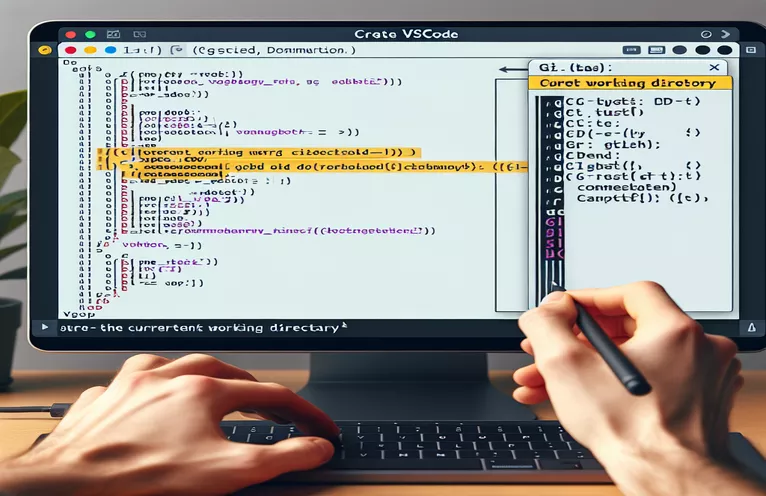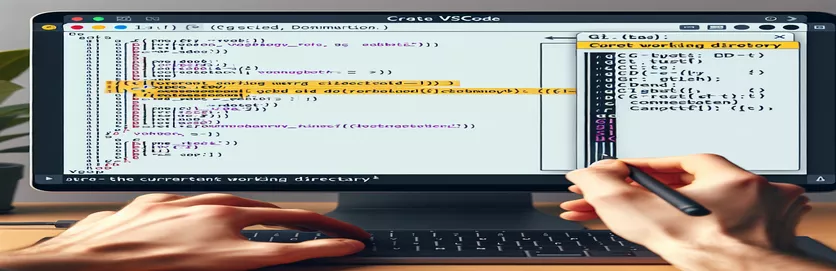Rozwiązywanie problemów z integracją Git Bash w VSCode
W jakiś sposób złamałem integrację Git Bash z VSCode (Windows). Kiedy uruchamiam nowy terminal, monit Git Bash pokazuje C:/Program Files/Microsoft VS Code zamiast prawidłowego katalogu roboczego.
Jeśli ja płyta CD .. pokazuje prawidłowy katalog roboczy /c/Użytkownicy/mójużytkownik w wierszu poleceń i od tego momentu wszystko wydaje się w porządku, a monit wskazuje poprawną ścieżkę.
| Komenda | Opis |
|---|---|
| exec bash --login | Rozpoczyna nową sesję bash jako powłokę logowania, zapewniając pobranie wszystkich skryptów profilu. |
| "terminal.integrated.shell.windows" | Określa plik wykonywalny powłoki używany przez VSCode w systemie Windows. |
| "terminal.integrated.env.windows" | Ustawia zmienne środowiskowe dla zintegrowanego terminala w VSCode w systemie Windows. |
| shopt -s expand_aliases | Umożliwia rozwijanie aliasów w nieinteraktywnych powłokach. |
| alias cd='builtin cd' | Zastępuje polecenie cd, aby upewnić się, że używana jest wersja wbudowana. |
| export HOME | Ustawia zmienną środowiskową HOME na określoną ścieżkę. |
Rozwiązywanie problemów z katalogiem Git Bash w VSCode
Pierwszy skrypt ustawia poprawny katalog roboczy w Git Bash, zmieniając go na /c/Users/myuser i rozpoczęcie nowej sesji Bash za pomocą exec bash --login. Zapewnia to prawidłowe pochodzenie wszystkich skryptów profilu i eliminuje wszelkie niespójności w zmiennych środowiskowych. Drugi skrypt modyfikuje ustawienia terminala VSCode, aby używać Git Bash jako domyślnej powłoki poprzez ustawienie "terminal.integrated.shell.windows" i określenie katalogu domowego za pomocą "terminal.integrated.env.windows". Pomaga to zapewnić, że Git Bash otworzy się we właściwym katalogu za każdym razem, gdy w VSCode zostanie uruchomiony nowy terminal.
Trzeci skrypt aktualizuje plik .bashrc plik, na który chcesz ustawić katalog domowy /c/Users/myuser i zapewnia, że terminal uruchamia się w tym katalogu. Czwarty skrypt rozwiązuje problemy z konwersją ścieżek w Git Bash, umożliwiając rozwijanie aliasów za pomocą shopt -s expand_aliases i zastąpienie cd polecenie, z którym chcesz korzystać z wersji wbudowanej alias cd='builtin cd'. Zapewnia to poprawną interpretację ścieżek, rozwiązując problem niezgodności oczekiwań katalogu domowego.
Ustawianie prawidłowego katalogu roboczego w VSCode
Skrypt Basha
#!/bin/bash# Script to ensure Git Bash opens in the correct directorycd /c/Users/myuserexec bash --login
Konfigurowanie ustawień terminala VSCode
Ustawienia VSCode (JSON)
{"terminal.integrated.shell.windows": "C:\\Program Files\\Git\\bin\\bash.exe","terminal.integrated.env.windows": {"HOME": "/c/Users/myuser"},"terminal.integrated.cwd": "/c/Users/myuser"}
Ustawianie prawidłowego katalogu domowego w pliku .bashrc
Konfiguracja Basha
# .bashrc# Set the correct home directoryexport HOME="/c/Users/myuser"cd $HOME
Zapewnienie prawidłowej konwersji ścieżki w Git Bash
Skrypt Basha
#!/bin/bash# Script to fix path conversion issues in Git Bashshopt -s expand_aliasesalias cd='builtin cd'cd /c/Users/myuserexec bash --login
Rozwiązywanie problemów z integracją VSCode i Git Bash
Kolejnym aspektem, który należy wziąć pod uwagę przy rozwiązywaniu problemów z integracją Git Bash i VSCode, jest upewnienie się, że instalacja Git Bash i VSCode są aktualne. Nieaktualne oprogramowanie może czasami powodować nieoczekiwane problemy z zachowaniem i kompatybilnością. Dodatkowo upewnij się, że w VSCode nie ma sprzecznych rozszerzeń lub konfiguracji, które mogłyby zakłócać ustawienia terminala. Wyłączenie lub usunięcie niepotrzebnych rozszerzeń może pomóc w wyizolowaniu problemu.
Ponadto korzystne jest zrozumienie zmiennych środowiskowych ustawionych przez VSCode i Git Bash. Zmienne środowiskowe, takie jak PATH, HOME, I shell ustawienia konfiguracyjne odgrywają kluczową rolę w określaniu zachowania terminala. Sprawdzenie tych zmiennych i upewnienie się, że są prawidłowo ustawione, może zapobiec problemom z oczekiwaniami dotyczącymi katalogu roboczego i ścieżki oraz je rozwiązać.
Często zadawane pytania i rozwiązania problemów z VSCode i Git Bash
- Jak zmienić domyślną powłokę w VSCode?
- W ustawieniach VSCode ustaw "terminal.integrated.shell.windows" do ścieżki żądanego pliku wykonywalnego powłoki.
- Dlaczego mój Git Bash zaczyna się w złym katalogu?
- Sprawdź swój .bashrc Lub .bash_profile dla wszelkich zmian w katalogu i upewnij się "terminal.integrated.cwd" jest poprawnie ustawiony w ustawieniach VSCode.
- Jak mogę naprawić błąd „Brak takiego pliku lub katalogu” w Git Bash?
- Upewnij się, że Twoje HOME zmienna środowiskowa jest poprawnie ustawiona na /c/Users/youruser.
- Co robi exec bash --login Do?
- Rozpoczyna nową sesję bash jako powłokę logowania, pozyskując wszystkie skrypty profilu.
- Dlaczego moje zmienne środowiskowe nie działają w terminalu VSCode?
- Sprawdź "terminal.integrated.env.windows" ustawienia w VSCode, aby upewnić się, że zmienne są poprawnie zdefiniowane.
- Czy mogę używać wielu terminali w VSCode?
- Tak, możesz otworzyć wiele terminali i skonfigurować każdy z nich tak, aby w razie potrzeby korzystał z różnych powłok.
- Co jest shopt -s expand_aliases?
- To polecenie umożliwia rozwijanie aliasów w nieinteraktywnych powłokach, zapewniając, że działają zgodnie z oczekiwaniami.
- Jak ustawić katalog roboczy w Git Bash?
- Użyj cd polecenie w twoim .bashrc Lub .bash_profile aby ustawić żądany katalog początkowy.
Zakończenie Przewodnika rozwiązywania problemów
Rozwiązywanie problemów z katalogami pomiędzy Git Bash i VSCode wymaga starannej konfiguracji ustawień terminala i zmiennych środowiskowych. Aktualizując plik .bashrc, ustawiając prawidłowy katalog domowy i zapewniając prawidłową konwersję ścieżki, problemy te można złagodzić. Konsekwentne zwracanie uwagi na aktualizacje oprogramowania i unikanie sprzecznych rozszerzeń pomoże utrzymać stabilne środowisko programistyczne. Te kroki, choć proste, są niezbędne, aby Git Bash działał płynnie w VSCode, zwiększając produktywność i redukując frustrację.